w7电脑音量图标有红叉怎么办|w7系统上音量图标红叉去掉的方法
发布时间:2017-02-17 14:52:52 浏览数:
w7电脑音量图标有红叉怎么办?我们在使用电脑的时候,总是会遇到很多的电脑难题。当我们在遇到了电脑中的声音图标显示红叉的时候,应该怎么解决呢?一起来看看吧。
w7系统上音量图标红叉去掉的方法:
一、鼠标右键点击计算机,然后在列表中选择管理,接着点击“服务和应用程序→服务”,如下图所示:
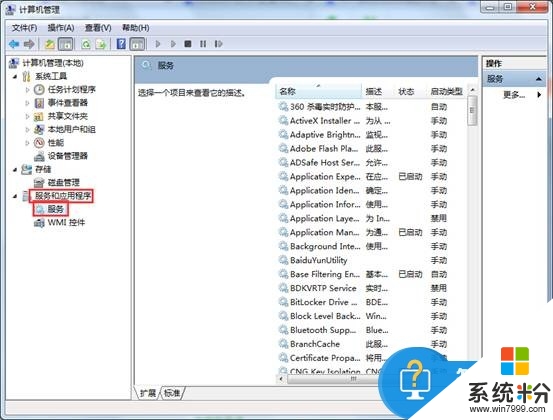
二、接着找到并右键点击power,选择启动。之后再找到Windows Audio Endpoint Builder,点击右键选择启动,最后右键点击windows audio,选择启动。如下图:
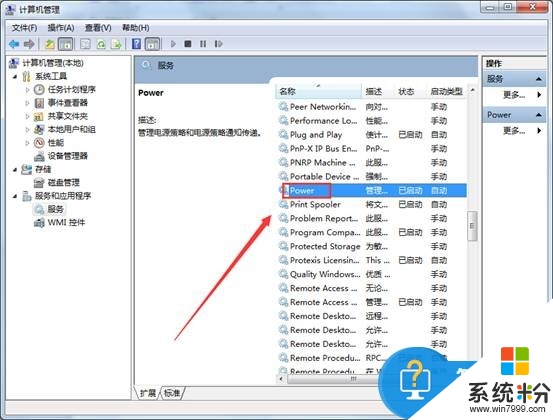
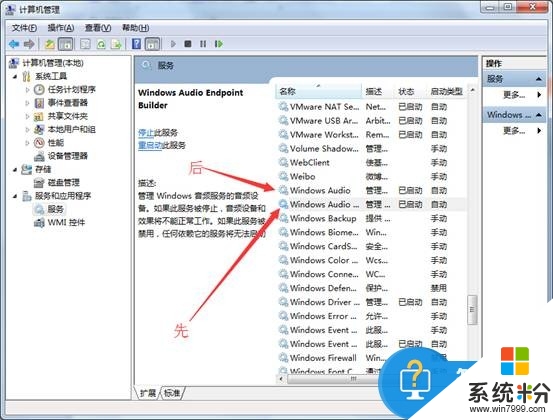
有不清楚【w7电脑音量图标有红叉怎么办】的用户可以参考上述步骤来操作。关于电脑系统下载后使用的过程中遇到无法解决的问题,欢迎上系统粉官网查看。